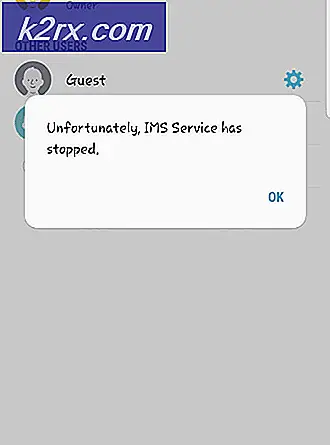Apa itu Zam.exe dan Haruskah Saya Menghapusnya?
Beberapa pengguna Windows telah menghubungi kami dengan pertanyaan setelah menemukan proses (Zam.exe) yang tampaknya terus-menerus menggunakan sumber daya sistem dalam jumlah yang solid yang berdampak pada kinerja sistem secara keseluruhan atau membuat Sambungan Internet lebih lambat. Karena perilaku ini, beberapa pengguna bertanya-tanya apakah mereka berurusan dengan perangkat lunak berbahaya yang dapat dieksekusi. File Zam.exe tidak eksklusif untuk versi Windows tertentu karena ditemukan di Windows 7, Windows 8.1, dan Windows 10.
Apa itu ZAM.exe?
File zam.exe asli adalah executable utama milik Zemana AntiMalware – kit penghapus malware yang sangat dihargai. Tentu saja, zam.exe yang dapat dieksekusi sama sekali tidak penting untuk sistem operasi Anda karena ini hanya komponen pihak ketiga yang tidak ada hubungannya dengan layanan sistem.
Mungkin juga executable ini dibawa oleh Zemana AntiLogger (meskipun Anda belum memasang Zemana AntiMalware).
MEMPERBARUI: Ternyata, executable ini juga dapat di bawah untuk beberapa aplikasi lain: League of Legend, Watchdog Anti-Malware, Malware Killer, MalwareFox AntiMalware
Jika file adalah milik Zemana AntiMalware, tujuan eksekusi ini adalah untuk memanggil dan mengelola layanan yang terlibat dalam operasi pemindaian dan penghapusan malware, adware, dan jenis virus lain (ditangani oleh Zemana AntiMalware).
Kami telah mengonfirmasi bahwa file yang dapat dijalankan ini berpotensi menggunakan banyak sumber daya sistem, tetapi hanya dalam skenario di mana Zemana Antimalware atau Zemana AntiLogger secara aktif melakukan pemindaian.
Apakah ZAM.exe aman?
Zam.exe asli yang dapat dieksekusi adalah bagian terintegrasi dari komponen antimalware (jika Anda menginstal Zemana AntiMalware), jadi Anda tidak perlu khawatir tentang pelanggaran keamanan. Tetapi bagian kuncinya di sini adalah mencari tahu apakah executable yang Anda hadapi memang asli.
Namun, sebagian besar produk perangkat lunak perusak modern yang sukses dirancang dengan kemampuan penyelubungan untuk menghindari deteksi oleh rangkaian keamanan - Ini berarti bahwa mereka diprogram untuk menyamarkan diri sebagai proses tepercaya lainnya untuk menghindari deteksi.
Dengan pemikiran ini, kami sangat menyarankan agar Anda meluangkan waktu untuk menyelidiki apakah executable yang Anda tangani itu asli atau tidak. Tempat terbaik untuk memulai di sini adalah untuk melihat apakah Anda telah menginstal salah satu aplikasi induk yang mungkin menginstal zam.exe. Berikut daftar singkat perangkat lunak yang dapat dijalankan (zam.exe):
Jika tidak ada perangkat lunak ini yang diinstal di komputer Anda (dan tidak diinstal di beberapa titik), Anda dapat mulai mempertimbangkan kemungkinan eksekusi jahat.
catatan: Jika Anda berhasil mengidentifikasi aplikasi induk dan Anda mengonfirmasi bahwa eksekusi zam.exe adalah asli, Anda dapat langsung pindah ke Haruskah Saya Menghapus Zam.exe? bagian.
Jika tidak ada aplikasi induk yang diinstal, Anda harus mulai menyelidiki lokasi untuk melihat apakah file tersebut adalah file sisa dari aplikasi yang diinstal sebelumnya. Untuk melakukan ini, tekan Ctrl + Shift + Esc untuk membuka jendela Task Manager.
Di dalam Task Manager, pilih file Proses ke tab dari menu horizontal, lalu gulir ke bawah ke daftar proses Latar Belakang dan cari zam.exe.
Jika lokasi tidak berada di subfolder dari Program Files atau Program Files (x86) dan Anda tidak menginstalnya di lokasi khusus, kemungkinan Anda mungkin berurusan dengan paket keamanan. Jika lokasi adalah jalur sistem seperti C: \ Windows atau C: \ Windows \ System32,kemungkinan berurusan dengan malware yang dapat dieksekusi tinggi.
Jika file berada di lokasi yang mencurigakan, sangat disarankan agar Anda mengunggah file zam.exe ke database virus untuk dianalisis. Proses ini akan memungkinkan Anda untuk menentukan apakah file tersebut benar-benar terinfeksi atau tidak. Beberapa basis data virus yang berbeda akan memungkinkan Anda melakukan ini, tetapi kami merekomendasikan VIrusTotal karena pada dasarnya ini adalah agregator yang mencakup sebagian besar basis data virus yang saat ini ada di pasaran.
Untuk mengunggah file ke VirusTotal, cukup akses tautan ini (sini), unggah file dan tunggu analisis selesai.
Jika analisis tidak menemukan ketidakkonsistenan apa pun dengan file zam.exe, Anda dapat langsung pindah ke Haruskah saya menghapus Zam.exe? bagian.
Tetapi jika analisis VirusTotal mengarah ke infeksi keamanan, Anda harus melanjutkan dengan bagian berikutnya di bawah ini untuk petunjuk langkah demi langkah dalam menyelesaikan infeksi virus.
Berurusan dengan ancaman keamanan
Jika penyelidikan di atas menimbulkan kecurigaan terkait keabsahan zam.exe, Anda harus melakukan serangkaian tugas pembersihan untuk menghapus setiap jejak infeksi malware (termasuk zam.exe).
Perlu diingat bahwa dalam kasus penyelubungan file malware, mendeteksi dan menanganinya sangat sulit dibandingkan dengan file malware tradisional. Tidak semua suite keamanan mampu mendeteksinya dan menghapusnya dengan benar. Jika Anda memiliki langganan pemindai keamanan Premium, Anda dapat memulai pemindaian dengannya.
Tetapi jika tidak dan Anda sedang mencari alternatif yang tidak memerlukan biaya apa pun, Anda harus memasang dan menggunakan Malwarebytes. Pemindai keamanan ini gratis dan memungkinkan Anda menghapus sebagian besar malware dengan kemampuan penyelubungan.
Poin utama saat menggunakan Malwarebytes adalah menerapkan pemindaian dalam (bukan pemindaian standar). Untuk memastikan Anda melakukan ini dengan benar, Anda dapat mengikuti artikel ini sini.
Jika pemindaian berhasil mengidentifikasi dan menghapus item yang terinfeksi, mulai ulang komputer Anda dan pantau situasinya untuk melihat apakah zam.exe masih memakan banyak sumber daya sistem.
Jika masalah yang sama terus berlanjut, pindah ke metode berikutnya di bawah untuk mendapatkan petunjuk tentang mencegah executable yang sah membatasi kinerja sistem.
Haruskah saya menghapus ‘ZAM.exe’?
Jika penyelidikan di atas tidak mengungkapkan masalah keamanan apa pun, Anda dapat dengan aman berasumsi bahwa file executable yang Anda tangani adalah asli. Jika konsumsi sumber daya zam.exe masih tinggi, Anda dapat menghapusnya dengan aman tanpa khawatir hal itu akan memengaruhi komponen Windows Anda.
Namun perlu diingat bahwa untuk menghapus Zam.exe secara efektif, Anda perlu mencopot pemasangan aplikasi induk, yang kemungkinan besar merupakan rangkaian keamanan. Namun, mencopot pemasangan suite keamanan tidak berarti Anda akan membiarkan sistem Anda terkena infeksi malware lainnya - Segera setelah suite AV pihak ke-3 dihapus, Windows akan secara otomatis mengaktifkan kembali opsi keamanan bawaan (Windows Defender) .
Jika Anda bertekad untuk menghapus zam.exe bersama dengan aplikasi induknya, pindah ke metode selanjutnya di bawah ini.
Bagaimana cara menghapus 'ZAM.exe'?
Jika semua penyelidikan yang Anda lakukan di atas telah mengonfirmasi bahwa file yang dapat dieksekusi tidak berbahaya tetapi Anda masih memperhatikan bahwa zam.exe menghabiskan banyak sumber daya sistem, Anda dapat menghapusnya dengan aman bersama dengan aplikasi induk untuk menyelesaikan masalah.
Perlu diingat bahwa menghapus hanya file executable utama (zam.exe) tanpa mencopot pemasangan aplikasi kemungkinan tidak akan menyelesaikan masalah. Dalam kasus ini, ada kemungkinan besar bahwa penginstalan aplikasi utama akan membuat ulang file yang dapat dieksekusi meskipun Anda akhirnya menghapusnya.
Pilihan terbaik Anda di sini adalah mencopot pemasangan zam.exe bersama dengan aplikasi paten untuk memastikan bahwa konsumsi sumber daya yang berlebihan akan berhenti. Berikut panduan cepat untuk melakukan ini:
- tekan Tombol Windows + R untuk membuka a Lari kotak dialog. Selanjutnya, ketik “Appwiz.cpl”dan tekan Memasukkan untuk membuka Program dan fitur jendela.
- Setelah Anda berada di dalam Program dan fitur jendela, gulir ke bawah melalui daftar aplikasi dan cari aplikasi induknya zam.exe.
- Saat Anda melihatnya, klik kanan padanya dan pilih Copot pemasangan dari menu konteks yang baru muncul.
- Setelah Anda berada di dalam layar pencopotan pemasangan, ikuti petunjuk di layar untuk menyelesaikan operasi, lalu mulai ulang komputer Anda.